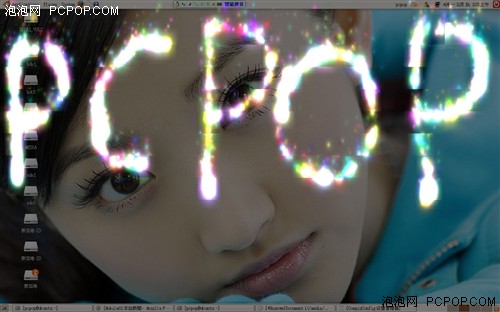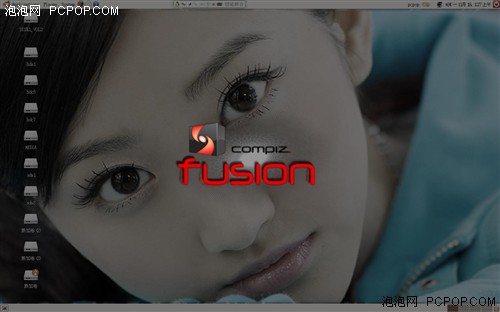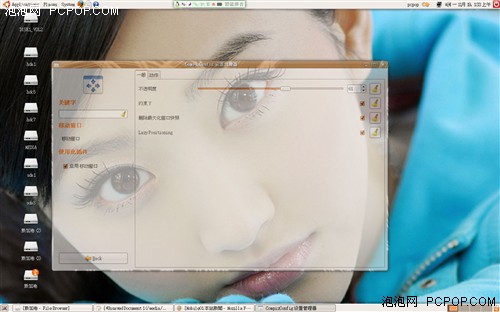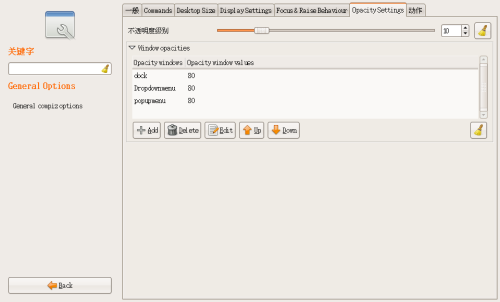打造超炫3D系统!Ubuntu操作详细攻略
分享
笔者在第一篇介绍Ubuntu文章的时候,在桌面上写除了熊熊燃烧的火焰文字,下面当然要告诉大家怎么实现。
在CompizConfig设置管理器主界面选择“在屏幕上绘制火焰”前面的复选框,现在你就可以直接按住Super+shift键,然后用鼠标左键在屏幕写了。
火焰的默认颜色是红色,看久了难免有些腻,你可以直接进入“在屏幕上绘制火焰”设置项里,调整火焰颜色,或者干脆“随机“好了。取消火焰的时候同时按Super+Shift+C。
再次回到主界面中,勾选Windows Previews,这样将鼠标移动到任务栏会出现预览窗口。
如果勾选闪屏,则会在系统启动的时候出现如上图的一个效果,不过没太大用处。
下面我们再来美化一下窗口。
在CCSM(CompizConfig设置管理器)主界面选择移动窗口,将其设置界面中的不透明度设置到60左右,这样你移动窗口的时候就会有半透明的效果。
同样在主界面中选择General Options──Opacity Settings,点击ADD(添加)。在OpacityWindows 中输入Dock,OpacityWIndow Values输入数值80。再以同样的方式添加DropDownMenu和PopupMenu,数值都为80。
输入完毕之后,这样你可以发现,不管是什么菜单,现在都是以半透明的方式显示了,包括右键菜单。
0人已赞
第1页:编辑回复多数读者安装Ubuntu遇到的问题第2页:Ubuntu下配置ADSL拨号第3页:ubuntu下中文输入法的解决方案第4页:Ubuntu命令妙用及QQ的使用第5页:Ubuntu下显卡(A卡)驱动安装及光驱挂载第6页:Ubuntu下安装FlashPlayer插件方法第7页:Ubuntu下开启3D桌面A卡必须安装的驱动第8页:Ubuntu下打造3D桌面及详细设置第9页:Ubuntu下实现苹果Mac os x绚丽特效第10页:vista、iphone特效尽在Ubuntu 7.10第11页:Ubuntu下打造火焰文字以及窗口预览功能第12页:Ubuntu半透明菜单以及烟火屏幕的打造第13页:Ubuntu 7.10兼容性、稳定性总结
关注我们